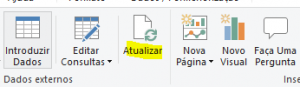Para configurar os relatórios do Valuekeep Analytics deve seguir os seguintes passos:
- Efetuar download e instalação do Power BI Desktop;
O download dos add-ons é realizado a partir do portal da Valuekeep, mas apenas os utilizadores com add-on Valuekeep Analytics associado é que podem fazer download. O add-on é associado ao utilizador no momento da criação do mesmo, sendo uma tarefa da responsabilidade do administrador.
- Fazer download dos add-ons Valuekeep Analytics para obter os relatórios, para isto, o utilizador tem que seguir os seguintes passos:
- Aceder ao portal da Valuekeep (valuekeep.com/pt) e fazer login;
- Na barra de menu, clicar no link “Add on”;
- Fazer download dos templates (ficheiro.zip).
- Abrir o ficheiro (.zip). Este contém 3 pastas, uma por cada idioma (PT; ES; EN);
- Executar o template do relatório do idioma pretendido com o Power BI Desktop (ex: VALUEKEEP – PT- Ativos);
- Configurar acesso à WebAPI do Valuekeep, através de 3 parâmetros:
- API_URL: http://universeapi.valuekeep.com/api/
- TENANT: Cliente
- ORGANIZATION: Organização
Nota: Para ter acesso a estes dados, basta aceder à solução e consultar os dados que se encontram no canto superior direito (Ex: ![]() ).
).
- Selecionar “Carregar”;
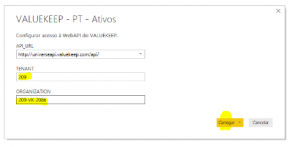
- Surge nova janela “Níveis de Privacidade”, aqui é necessário selecionar “Ignorar as verificações de níveis de Privacidade (…)” e, por fim selecionar “Guardar”.
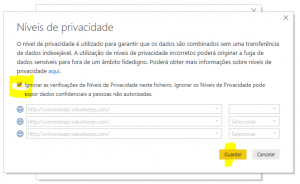
Nota: se após este passo surgir uma mensagem de erro, ignore e carregue “Fechar”
- No menu superior, aceder ao “Editar Consultas” e selecionar a opção “Definições de Origem dos Dados”;
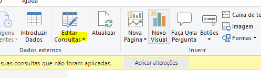
- Selecionar “Origens de dados no ficheiro atual” e carregar, no canto inferior, em “editar permissões”;
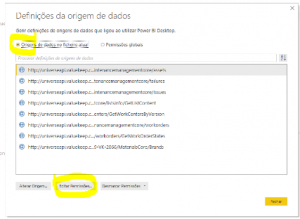
- Na janela “Editar Permissões”, a baixo das “Credenciais”, carregar em “editar”;
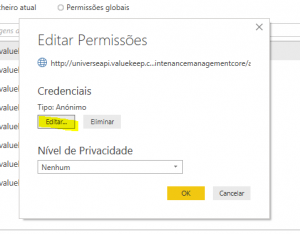
- Surge nova janela “Aceder a conteúdo Web”, no lado esquerdo escolher a opção “Básica” e colocar:
- Nome de Utilizador: userPBItenant (ex: userPBI209)
- Palavra-passe: Foi enviada pela Valuekeep na subscrição e não pode ser editada.
- Selecionar “Guardar”;
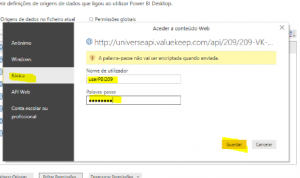
- Verificar se os “Níveis de Privacidade” está a “nenhum”, no “Editar Permissões” e selecionar “Ok”;
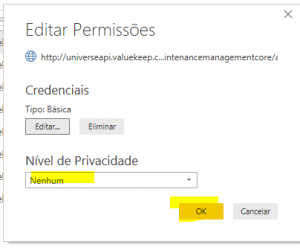
- Repetir o processo para cada uma das origens de dados (ex:
 );
); - Por fim, selecionar “Fechar”.
- Aceder ao menu superior e selecionar “Atualizar”.